Erste Schritte
Wo setzte ich mein peoplefone STUDIO ein?
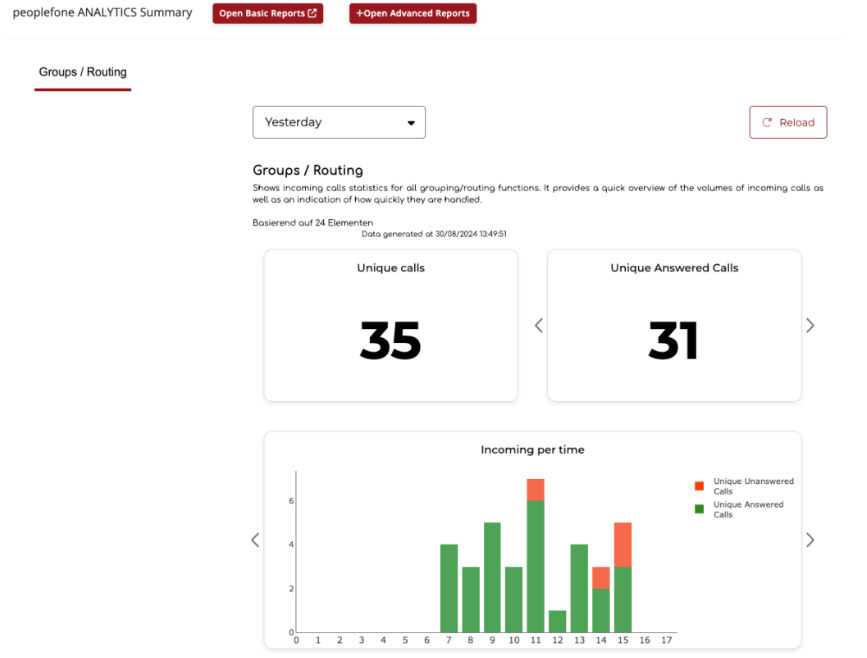
Einzelarbeitplatz
Mit der Version Starter kann mit einer Kamera ein Einzelarbeitsplatz eingerichtet werden.
Eine einfache Lösung für den Start in die Welt von peoplefone STUDIO
Welches ist die richtige Version?
| Vorteile | Starter | Pro | Enterprise |
|---|---|---|---|
| KI-gestützte, freihändige Videoproduktion | ✓ | ✓ | ✓ |
| Keine spezielle Geräte oder Green-Screen erforderlich | ✓ | ✓ | ✓ |
| Funktioniert mit Teams, Zoom, Google Meet, Webex und mehr | ✓ | ✓ | ✓ |
| Hinzufügen beliebiger Anzahl Präsentationen, Bildern und Videos | ✓ | ✓ | ✓ |
| Freigabe mehrerer Bildschirme oder Fenster | ✓ | ✓ | ✓ |
| Unbegrenzte Anzahl von Sitzungen und Veranstaltungen | ✓ | ✓ | ✓ |
| Unbegrenzte Sitzungszeit und Veranstaltungsdauer | ✓ | ✓ | ✓ |
| Kein Wasserzeichen auf der Ausgabe | ✓ | ✓ | ✓ |
| Show Einstellungen | Presets | Customizable | Customizable |
| Steuerung durch Gesten | ✓ | ✓ | |
| Inhaltskamera | ✓ | ✓ | |
| Branding der Bühnen | ✓ | ||
| Auflösung des Videoeingangs und -ausgangs | 720p | 1080p | 1080p |
| Anzahl der virtuellen Bühnen | Limited set | All | All |
| Anzahl Kameras pro Show | 1 | 2 | 3+ |
| Support |
Anforderungen an die Hardware
Welche Anforderungen hat die Hardware.
Download der Software
Releases
FAQ
Allgemein
Wie kann man peoplefone STUDIO verwenden?
Sehen Sie sich die Anleitung für die ersten Schritte unter https://www.nimagna.com/getting-started an.
Noch kürzer:
- Wählen nach der Installation von Nimagna die „Nimagna-Kamera“ in der bevorzugten Videoplattform, z. B. Teams, Zoom, Google Meet usw., aus.
- Starte Nimagna und fügen einen Inhalt hinzu, z. B. eine PowerPoint- oder Keynote-Präsentation, Bilder, Videos usw.
- Stelle sicher, dass du von deiner Kamera gut erfasst wirst, d. h. dass du den gesamten Rahmen der Kamera ausfüllst.
- Jetzt gehört die Bühne dir und du kannst mit der Präsentation beginnen!
Nimagna kann auch mit mehreren Kameras verwendet werden. Nimagna unterstützt USB- und drahtlose Webcams oder Mobilgeräte als Kameraeingänge, wenn diese auf Ihrem Computer verfügbar sind.

